有時,當我們要 刪除是 編輯 或 重命名 un 文件 或 夾 您的 Windows,我們碰巧受到了一位 錯誤訊息 它警告我們無法執行該操作,因為該文件已被另一個程序使用。
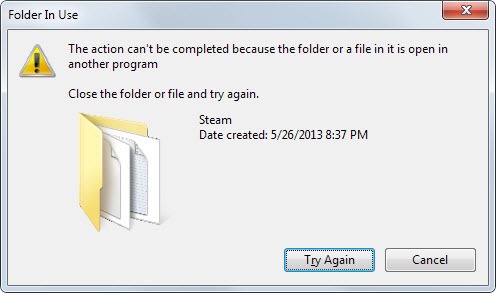
大多數時候這個選項 再試一次 它沒有給出任何結果,唯一的解決方案是識別 程序/過程/服務 哪 阻止 那 文件夾/文件 (有時唯一的解決辦法是 重新啟動,並且在某些情況下,即使這也被證明不是有效的解決方案)。 但如果我們使用一個就會簡單得多 第三方軟件 可以解決 自動 為了我們 文件或文件夾被鎖定的問題 Windows,如例如 文件總管.
文件總管 是一個 免費的應用程序 通過它,用戶 Windows 可以從系統中識別和解鎖鎖定的文件或文件夾,以便可以編輯或刪除它們。
文件管理器如何工作?
應用 掃描 鎖定的文件或文件夾(這些必須 手動添加 按用戶)並列出全部 節目 或 流程 使用各自的文件/文件夾。 那麼用戶就有了三個可用的 選項 開鎖: 終止進程 (強制終止阻止文件/文件夾的進程) 開鎖 si 全部解鎖 (他們下載 dll文件 用於恢復對鎖定文件或文件夾的訪問)。
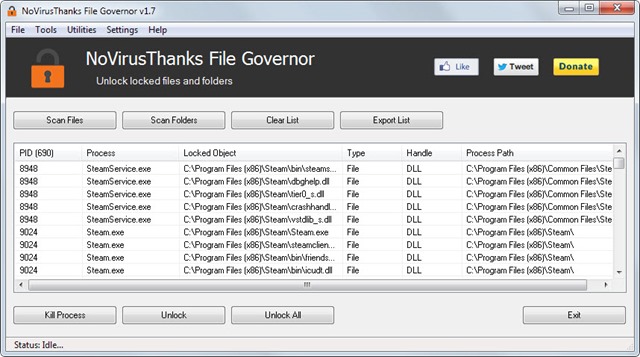
如需更多選項,例如訪問 鎖定文件/文件夾的位置 或開口 財產 掃描文件後,右鍵單擊列出的任何行。
注意:文件管理器既可以作為便攜式版本也可以作為安裝程序提供。 兼容於 Windows XP, Windows Vista中, Windows 7 si Windows 8 / 8.1。
STEALTH SETTINGS – 解鎖鎖定的文件或 folders in Windows 帶文件調速器